 Page de garde > Tutoriel logiciel > Comment contourner les exigences d'installation minimales de Windows 11
Page de garde > Tutoriel logiciel > Comment contourner les exigences d'installation minimales de Windows 11
Comment contourner les exigences d'installation minimales de Windows 11
Officiellement, vous ne pouvez pas installer Windows 11 sur du matériel non éligible en raison des exigences matérielles Secure Boot et TPM. Cependant, il existe deux solutions simples qui vous permettent de mettre à niveau votre ancien PC Windows 10 vers Windows 11. Je les partagerai ci-dessous.
1. Ignorer le TPM et la vérification sécurisée à l'aide de l'invite de commande
Vous pouvez mettre à niveau votre PC Windows 10 non compatible vers Windows 11 à l’aide d’un simple hack de ligne de commande. Avant de commencer, sauvegardez votre ordinateur Windows afin de pouvoir annuler les modifications en cas de problème.
Pour commencer, téléchargez la dernière version de l'ISO Windows 11 sur votre ordinateur. Je recommande d'utiliser l'outil de création de média pour télécharger l'ISO, car il détectera automatiquement la préférence de langue appropriée pour correspondre à votre installation existante. En cas de non-concordance, l'option de mise à niveau sera grisée. Une fois l'ISO prêt, cliquez avec le bouton droit sur le fichier ISO et choisissez Monter.
✕ Supprimer les publicités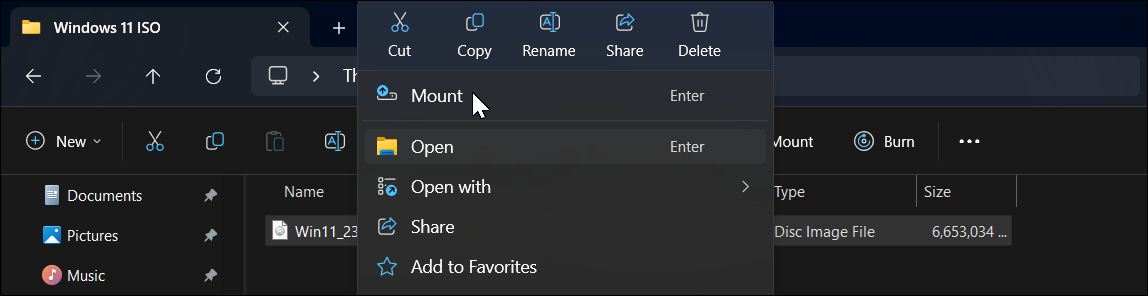
Ensuite, ouvrez l'Explorateur de fichiers, localisez le lecteur monté dans le volet de gauche et notez la lettre du lecteur. qui lui est assigné. Si vous double-cliquez sur le lecteur monté, vous pouvez voir son contenu, y compris le fichier setup.exe.
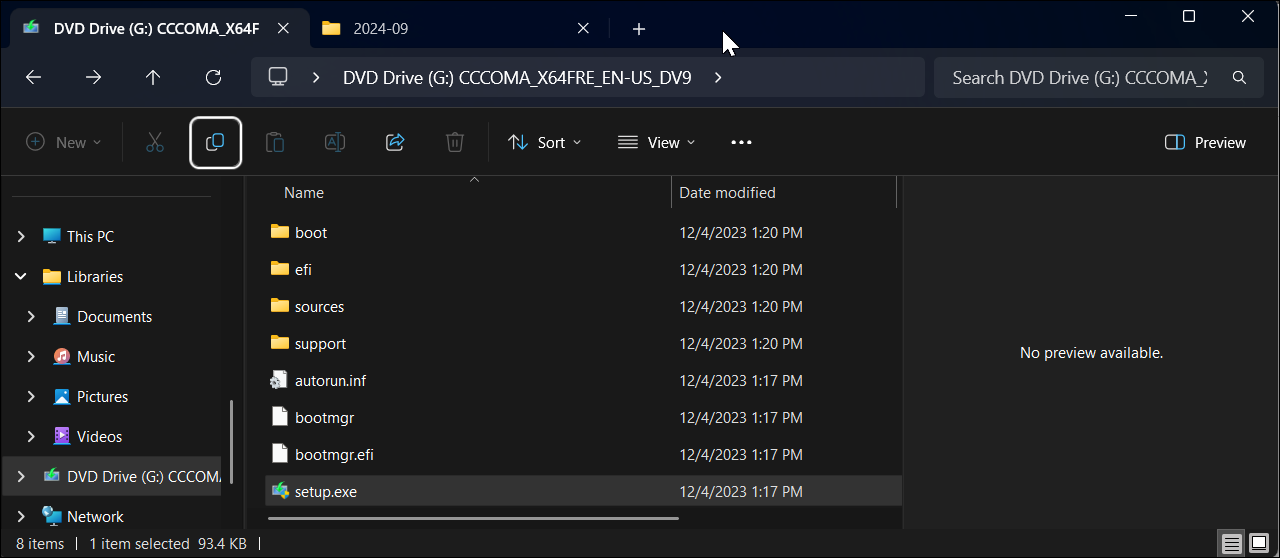
Enfin, cliquez sur Démarrer, tapez cmd et cliquez sur Invite de commandes dans les résultats. Dans la fenêtre d'invite de commande, tapez la commande suivante :
G:\setup /product server Remplacez G:\ par la lettre de lecteur attribuée à votre lecteur monté et appuyez sur Entrée.
✕ Supprimer les publicités
Lorsque la boîte de dialogue d'avertissement apparaît, cliquez sur Exécuter, puis cliquez sur Oui. Cela lancera le programme d'installation de Windows Server, ce qui est tout à fait normal.
Dans l'écran suivant, cliquez sur Modifier la façon dont le programme d'installation télécharge les mises à jour et choisissez Pas maintenant. Sous Choisir les éléments à conserver, sélectionnez Conserver les fichiers, les paramètres et les applications pour installer Windows 11 sans supprimer vos applications. Sinon, cliquez sur Rien. Ensuite, cliquez sur Suivant et suivez les instructions à l'écran.
2. Contourner le démarrage sécurisé et la vérification TPM à l'aide de Rufus
Rufus est un outil multimédia d'installation de démarrage tiers populaire avec des options intégrées. pour supprimer les exigences de démarrage sécurisé et de TPM 2.0 pour installer Windows 11. Pour créer un support USB amorçable, vous avez besoin de la dernière version ISO de Windows 11, alors gardez-la à portée de main.
✕ Supprimer les publicitésCommencez par télécharger Rufus depuis le site officiel. Extrayez le fichier zip et double-cliquez pour exécuter Rufus.exe. Ensuite, connectez la clé USB à votre ordinateur et attendez que Rufus la détecte.
Dans Rufus, cliquez sur Sélectionner, puis sélectionnez le fichier ISO que vous avez téléchargé. Laissez toutes les options par défaut, puis cliquez sur Démarrer.
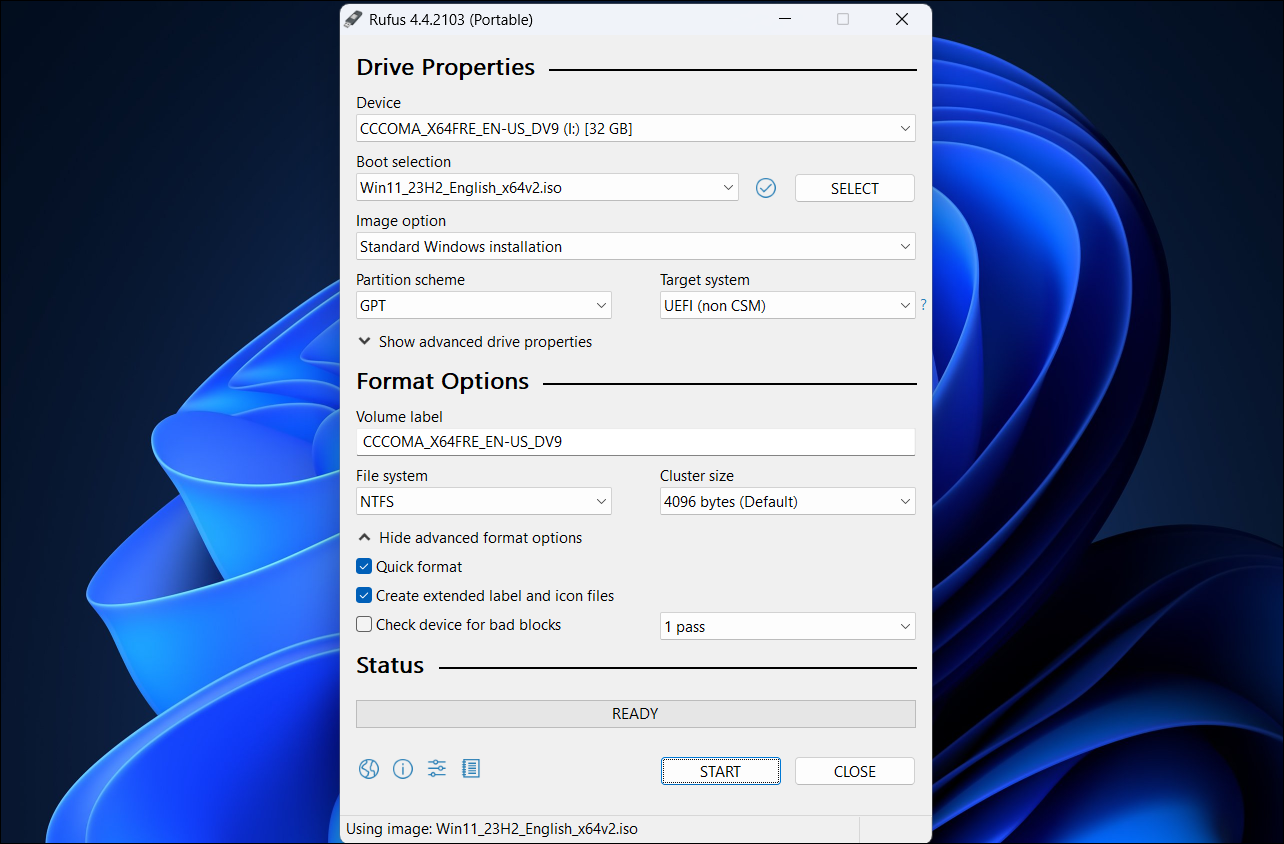
Sélectionnez les deux premières options dans la boîte de dialogue Expérience utilisateur Windows, comme indiqué dans la capture d'écran ci-dessous. N'hésitez pas à parcourir les autres options pour les sélectionner ou les désélectionner selon vos préférences.
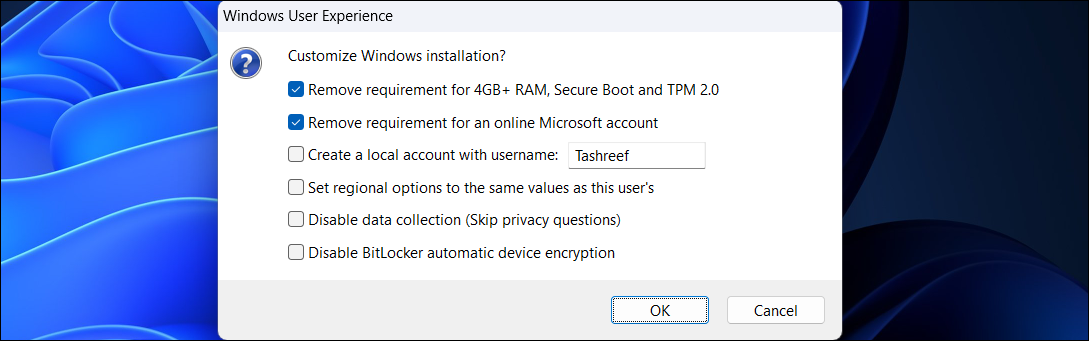 ✕ Supprimer les publicités
✕ Supprimer les publicités Cliquez sur OK et attendez la fin du processus de copie. Une fois cela fait, vous pouvez utiliser le support d'installation pour nettoyer l'installation de Windows 11 sur du matériel non pris en charge.
Installer les futures mises à jour de Windows 11 en modifiant le fichier ISO
Un problème majeur lors de l'installation de Windows 11 sur du matériel non éligible c'est qu'il ne recevra pas de fonctionnalités ni de mises à jour de sécurité. Mais il existe une solution de contournement.
Vous pouvez installer les futures mises à jour à l'aide de la méthode d'invite de commande dont nous avons parlé ci-dessus. Assurez-vous de télécharger l'image ISO de la version de Windows 11 vers laquelle vous souhaitez effectuer la mise à niveau, puis exécutez le fichier setup.exe à l'aide de la commande du serveur setup /product.
Si cela ne fonctionne pas, vous pouvez modifier le contenu du fichier appraiserres.dll dans l'image ISO, puis exécutez le programme d'installation pour effectuer une mise à niveau. Pour commencer, téléchargez et montez la dernière version de Windows 11 ISO.
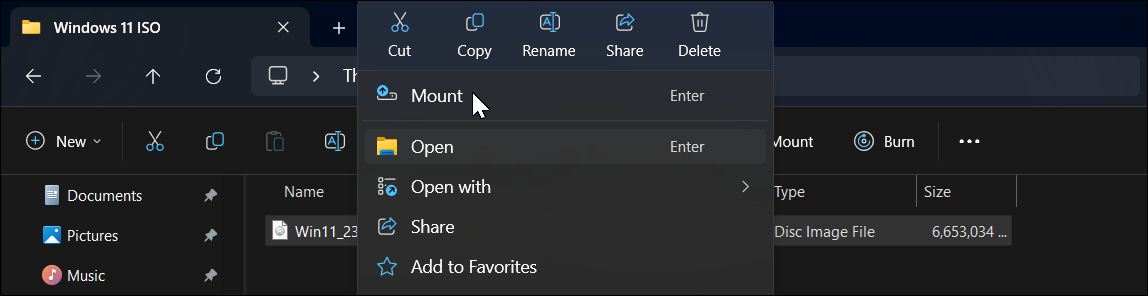 ✕ Supprimer les publicités
✕ Supprimer les publicités Comme nous ne pouvons pas modifier directement le contenu d'une image ISO, nous devons d'abord copier les fichiers. vers un nouveau dossier. Alors, double-cliquez pour ouvrir le lecteur monté dans l’Explorateur de fichiers. Vous le verrez dans le volet de gauche sous Ce PC. Ensuite, appuyez sur Ctrl A pour sélectionner tous les fichiers.
Créez un nouveau dossier nommé Windows 11 Update et collez-y le contenu copié. Une fois terminé, faites un clic droit sur le lecteur monté et choisissez Éjecter.
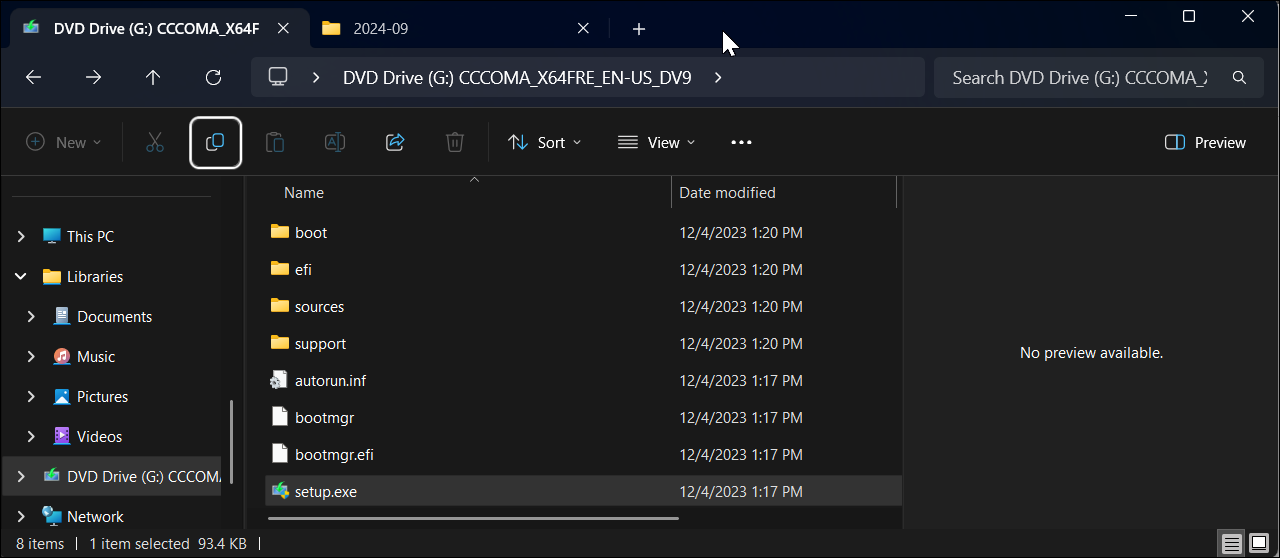
Ouvrez le dossier Mises à jour de Windows 11, accédez au dossier Sources et localisez le fichier appraiser.dll. Faites un clic droit dessus et choisissez Ouvrir avec > Bloc-notes.
✕ Supprimer les publicités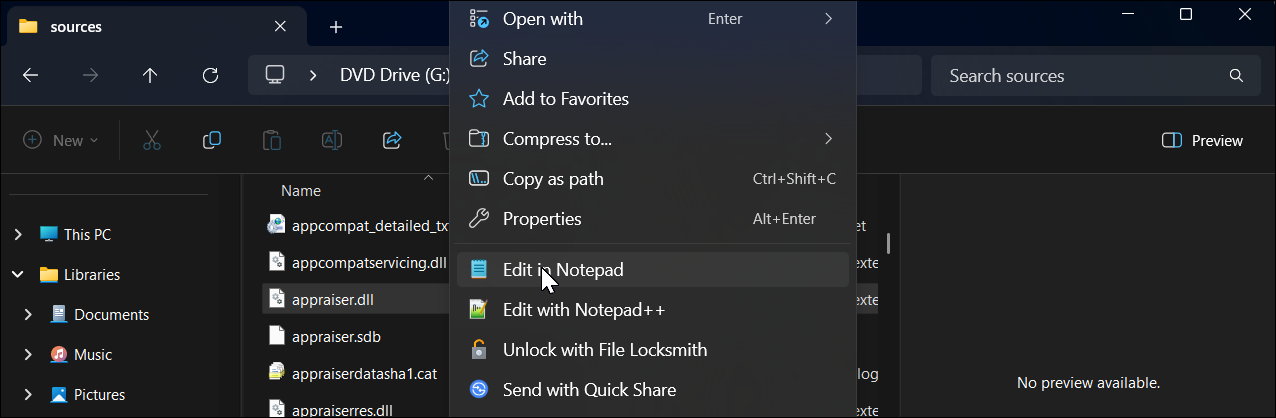
Dans le Bloc-notes, appuyez sur Ctrl A pour sélectionner tout le contenu, appuyez sur Retour arrière pour le supprimer, puis appuyez sur Ctrl S pour enregistrez le fichier. Maintenant, revenez au dossier Windows 11 Update et exécutez le fichier setup.exe. Suivez les instructions à l'écran pour terminer la mise à niveau.
Que se passe-t-il si vous installez Windows 11 sur du matériel non pris en charge ?
Bien que vous puissiez installer Windows 11 sur votre PC non pris en charge, vous devez quand même savoir quelques choses. Premièrement, votre PC ne recevra probablement pas les futures mises à jour de Microsoft, y compris les mises à jour de sécurité. Même si un monde sans que Microsoft envoie des notifications de mise à jour tous les quelques jours peut donner l'impression que vous passez un bon moment, ces mises à jour ennuyeuses contribuent grandement à assurer la sécurité de votre PC.
✕ Supprimer les publicitésNotez que Microsoft avertit des problèmes de compatibilité et de stabilité sur le matériel non pris en charge. Par exemple, vous verrez probablement un message persistant « Configuration système requise non satisfaite » sur le bureau ou dans les paramètres. Cependant, vous pouvez supprimer ce filigrane à l'aide d'un hack de registre.
Étant donné que Microsoft ne prendra plus en charge Windows 10 après octobre 2025, vous pouvez tout aussi bien installer Windows 11 et continuer à installer les mises à jour plus récentes en utilisant ces solutions de contournement aussi longtemps que possible.
-
 Comment hiérarchiser l'allocation du WiFi aux appareils les plus nécessairesLes maisons modernes ont généralement plusieurs appareils connectés aux réseaux d'accès Wi-Fi simultanément, ce qui conduit souvent à une étan...Tutoriel logiciel Publié le 2025-04-19
Comment hiérarchiser l'allocation du WiFi aux appareils les plus nécessairesLes maisons modernes ont généralement plusieurs appareils connectés aux réseaux d'accès Wi-Fi simultanément, ce qui conduit souvent à une étan...Tutoriel logiciel Publié le 2025-04-19 -
 McAfee Antivirus Software Review: Est-ce suffisant? 【Fonction, prix】McAfee: un antivirus vétéran, mais est-ce le meilleur pour les mac? McAfee, un nom de longue date et réputé dans la cybersécurité, propose une suit...Tutoriel logiciel Publié le 2025-04-19
McAfee Antivirus Software Review: Est-ce suffisant? 【Fonction, prix】McAfee: un antivirus vétéran, mais est-ce le meilleur pour les mac? McAfee, un nom de longue date et réputé dans la cybersécurité, propose une suit...Tutoriel logiciel Publié le 2025-04-19 -
 OnePlus Watch 3 est reporté à avril en raison de problèmes drôlesAprès la sortie de la montre Smartwatch très attendue depuis longtemps, le plan d'achat peut nécessiter un léger ajustement. Un problème de pr...Tutoriel logiciel Publié le 2025-04-19
OnePlus Watch 3 est reporté à avril en raison de problèmes drôlesAprès la sortie de la montre Smartwatch très attendue depuis longtemps, le plan d'achat peut nécessiter un léger ajustement. Un problème de pr...Tutoriel logiciel Publié le 2025-04-19 -
 Conseils pour profiter au maximum de la fonction de robinet à l'arrière de votre iPhoneAu fil des ans, Apple a développé un grand nombre d'outils pour rendre l'utilisation des iPhones plus pratique. Bien que la fonction «tape...Tutoriel logiciel Publié le 2025-04-18
Conseils pour profiter au maximum de la fonction de robinet à l'arrière de votre iPhoneAu fil des ans, Apple a développé un grand nombre d'outils pour rendre l'utilisation des iPhones plus pratique. Bien que la fonction «tape...Tutoriel logiciel Publié le 2025-04-18 -
 Obtenez rapidement les mises à jour Windows 11 24h2, sautez la file d'attente en attenteDans le guide complet, Minitool vous guidera à travers la manière de contourner la ligne d'attente Windows 11 24h2 en utilisant la politique et l...Tutoriel logiciel Publié le 2025-04-18
Obtenez rapidement les mises à jour Windows 11 24h2, sautez la file d'attente en attenteDans le guide complet, Minitool vous guidera à travers la manière de contourner la ligne d'attente Windows 11 24h2 en utilisant la politique et l...Tutoriel logiciel Publié le 2025-04-18 -
 Conseils pour utiliser des points chauds de téléphonie mobile: comment éviter la surtension du trafic de donnéesUtiliser votre téléphone comme hotspot pour votre ordinateur portable en déplacement est pratique, mais les ordinateurs portables sont des porcs de d...Tutoriel logiciel Publié le 2025-04-18
Conseils pour utiliser des points chauds de téléphonie mobile: comment éviter la surtension du trafic de donnéesUtiliser votre téléphone comme hotspot pour votre ordinateur portable en déplacement est pratique, mais les ordinateurs portables sont des porcs de d...Tutoriel logiciel Publié le 2025-04-18 -
 Lequel est le meilleur par rapport à l'iPhone et à Android?Choisir entre iOS et Android: une comparaison détaillée Le marché du téléphone mobile est dominé par deux principaux acteurs: iOS et Android. Les ...Tutoriel logiciel Publié le 2025-04-17
Lequel est le meilleur par rapport à l'iPhone et à Android?Choisir entre iOS et Android: une comparaison détaillée Le marché du téléphone mobile est dominé par deux principaux acteurs: iOS et Android. Les ...Tutoriel logiciel Publié le 2025-04-17 -
 Safari ralentit sur Mac? Le secret pour accélérer safari!Le navigateur Safari fonctionne lentement? Un guide incontournable de l'accélération pour les utilisateurs de Mac! Safari est l'un des navi...Tutoriel logiciel Publié le 2025-04-17
Safari ralentit sur Mac? Le secret pour accélérer safari!Le navigateur Safari fonctionne lentement? Un guide incontournable de l'accélération pour les utilisateurs de Mac! Safari est l'un des navi...Tutoriel logiciel Publié le 2025-04-17 -
 Je pensais que je n'aurais jamais besoin d'un portefeuille avant que cela ne se produiseVous êtes dans un bon restaurant avec votre bien-aimé; Peut-être que vous appréciez tous les deux un joli steak. Après un certain temps, vous levez l...Tutoriel logiciel Publié le 2025-04-17
Je pensais que je n'aurais jamais besoin d'un portefeuille avant que cela ne se produiseVous êtes dans un bon restaurant avec votre bien-aimé; Peut-être que vous appréciez tous les deux un joli steak. Après un certain temps, vous levez l...Tutoriel logiciel Publié le 2025-04-17 -
 Comparaison entre McAfee et Mackeeper: Lequel est le meilleur? Comment choisir un logiciel antivirus?Choisir la bonne solution de cybersécurité pour votre Mac peut être délicat. Cette comparaison de McAfee et Mackeeper vous aide à décider entre une ...Tutoriel logiciel Publié le 2025-04-17
Comparaison entre McAfee et Mackeeper: Lequel est le meilleur? Comment choisir un logiciel antivirus?Choisir la bonne solution de cybersécurité pour votre Mac peut être délicat. Cette comparaison de McAfee et Mackeeper vous aide à décider entre une ...Tutoriel logiciel Publié le 2025-04-17 -
 7 applications de communication de sécurité que vous devez utiliserChoisir une application de messagerie se résume souvent à ce que vos contacts utilisent, surplombant un facteur crucial: la sécurité. Nous partageon...Tutoriel logiciel Publié le 2025-04-17
7 applications de communication de sécurité que vous devez utiliserChoisir une application de messagerie se résume souvent à ce que vos contacts utilisent, surplombant un facteur crucial: la sécurité. Nous partageon...Tutoriel logiciel Publié le 2025-04-17 -
 Le guide ultime pour étiqueter n'importe quel site WebBeyond Static: Annoter les pages Web avec facilité Le Web ne devrait pas être une expérience statique. Avec les bons outils, vous pouvez vous enga...Tutoriel logiciel Publié le 2025-04-17
Le guide ultime pour étiqueter n'importe quel site WebBeyond Static: Annoter les pages Web avec facilité Le Web ne devrait pas être une expérience statique. Avec les bons outils, vous pouvez vous enga...Tutoriel logiciel Publié le 2025-04-17 -
 Vous ne pouvez pas entrer dans le BIOS après que le CPU soit mis à niveau? Solution pratiqueVous voulez comprendre le problème - Impossible d'accéder aux BIOS après la mise à niveau du CPU? Ne paniquez pas, ce guide de Minitool est écrit...Tutoriel logiciel Publié le 2025-04-17
Vous ne pouvez pas entrer dans le BIOS après que le CPU soit mis à niveau? Solution pratiqueVous voulez comprendre le problème - Impossible d'accéder aux BIOS après la mise à niveau du CPU? Ne paniquez pas, ce guide de Minitool est écrit...Tutoriel logiciel Publié le 2025-04-17 -
 Comment empêcher Ex de apparaître dans vos souvenirs photoTout le monde aime un bon retour en arrière, donc Google Photos et Apple Photos utilisent leurs algorithmes pour refaire des souvenirs des années pas...Tutoriel logiciel Publié le 2025-04-16
Comment empêcher Ex de apparaître dans vos souvenirs photoTout le monde aime un bon retour en arrière, donc Google Photos et Apple Photos utilisent leurs algorithmes pour refaire des souvenirs des années pas...Tutoriel logiciel Publié le 2025-04-16 -
 Les trois techniques de formatage intelligentes d'Excel sont rapidesLes feuilles de calcul ne devraient pas être ternes et sèches - si vous voulez que les gens les lisent, c'est-à-dire. Apprenez quelques astuces p...Tutoriel logiciel Publié le 2025-04-16
Les trois techniques de formatage intelligentes d'Excel sont rapidesLes feuilles de calcul ne devraient pas être ternes et sèches - si vous voulez que les gens les lisent, c'est-à-dire. Apprenez quelques astuces p...Tutoriel logiciel Publié le 2025-04-16
Étudier le chinois
- 1 Comment dit-on « marcher » en chinois ? 走路 Prononciation chinoise, 走路 Apprentissage du chinois
- 2 Comment dit-on « prendre l’avion » en chinois ? 坐飞机 Prononciation chinoise, 坐飞机 Apprentissage du chinois
- 3 Comment dit-on « prendre un train » en chinois ? 坐火车 Prononciation chinoise, 坐火车 Apprentissage du chinois
- 4 Comment dit-on « prendre un bus » en chinois ? 坐车 Prononciation chinoise, 坐车 Apprentissage du chinois
- 5 Comment dire conduire en chinois? 开车 Prononciation chinoise, 开车 Apprentissage du chinois
- 6 Comment dit-on nager en chinois ? 游泳 Prononciation chinoise, 游泳 Apprentissage du chinois
- 7 Comment dit-on faire du vélo en chinois ? 骑自行车 Prononciation chinoise, 骑自行车 Apprentissage du chinois
- 8 Comment dit-on bonjour en chinois ? 你好Prononciation chinoise, 你好Apprentissage du chinois
- 9 Comment dit-on merci en chinois ? 谢谢Prononciation chinoise, 谢谢Apprentissage du chinois
- 10 How to say goodbye in Chinese? 再见Chinese pronunciation, 再见Chinese learning
























